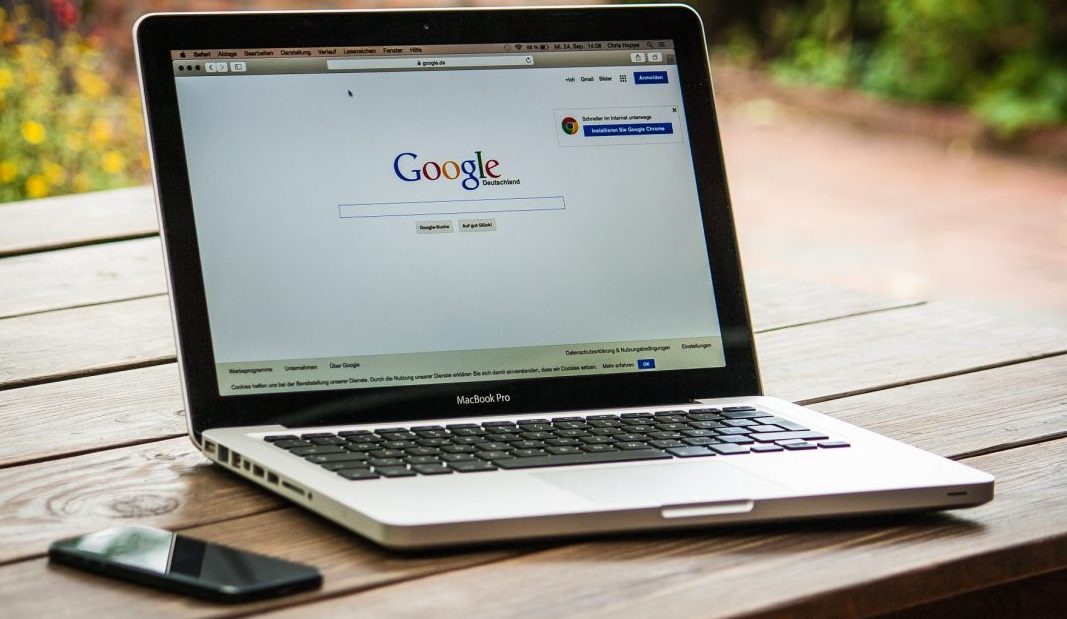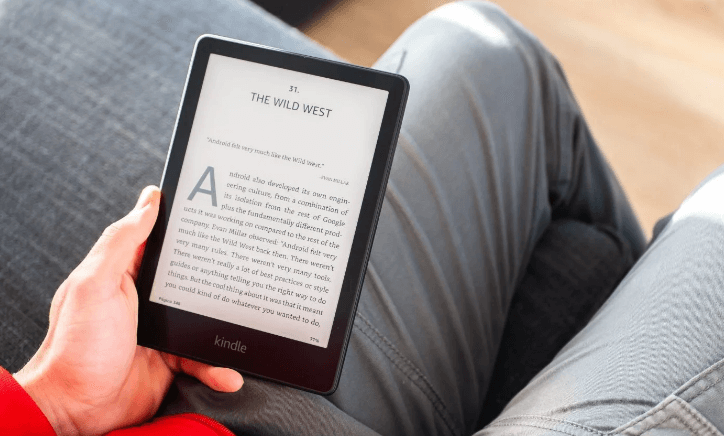Cómo abrir una cuenta de Twitter en 2024 paso a paso
Twitter es muy popular, ya que es una de las redes sociales más usada a nivel mundial. Es famosa por sus trending topics y los mensajes con caracteres limitados. En él podrás enterarte de lo que pasa en el mundo, lo que está hablando la gente, y también podrás dar tu propia opinión sobre el tema.
Registrarse es muy fácil y rápido. Por ello te recomendamos quedarte leyendo este post, en el cual, te vamos a enseñar cómo abrir una cuenta en Twitter paso a paso.
Cómo ya te hemos mencionado, la cosa no tiene complicaciones. Antes que nada, tienes que acceder a la página oficial de twitter. ¿Cómo? Te lo mostramos a continuación:
Cómo registrarse en Twitter en 2024
Para ello, tienes muchas opciones de cómo hacerlo; puedes escribir o copiar el enlace en el URL de tu navegador o, pinchando el enlace que te mostramos a continuación: https://twitter.com/
¡Y listo! Ya con eso estarás dentro de la página principal de Twitter.
Una vez dentro de la página principal de la plataforma daremos los debidos pasos de cómo proceder:
Haz clic en el botón azul donde dice regístrate.

Aparecerá un recuadro donde te pedirá los primeros requisitos para crear tu cuenta, los cuales son:

Colocar tu nombre, puede ser tu nombre real o algún otro que desees tener en Twitter (aquí no es obligatorio que sea el nombre real).
También debes colocar tu número de teléfono o correo electrónico (en algunos casos han ocurridos errores con el numero móvil por eso te recomendamos que uses el correo, pues es más seguro).
Después de haber rellenado todo le damos clic al botón azul que dice siguiente.

Al dar este paso aparecerá un recuadro con opciones para personalizar, pero si deseas puedes ignorar esto, pues, así agilizas el proceso. Para ello vuelves a pulsar el botón que dice siguiente.
Aquí aparecerá la confirmación de la cuenta y le das clic a registrarse.

Luego verás un aviso pidiéndote el código de confirmación, este lo enviarán a tu teléfono si fue lo que usaste, pero si fue el correo te enviaran un mensaje al mismo
Una vez ubicado el código en el correo le das doble clic y lo copias en el recuadro que te está pidiendo el código. Estando ya pegado, lo confirmas dándole clic a siguiente.

Deberás crear una contraseña de más de 8 dígitos para que así sea segura, esta es la que usarás cada vez que quieras ingresar a tu cuenta.

Al tener todo listo le das clic a siguiente, y con esto ya tienes tu cuenta creada y confirmada en Twitter.
¡Ya eres un nuevo usuario de Twitter!
Ya puedes comenzar a dar pleno uso a Twitter y para facilitarte la experiencia te recomendamos dar los siguientes pasos para adecuarla a tu modo. Entonces, una vez que estamos dentro del portal de tu cuenta:
Twitter te mostrará tu perfil donde puedes, si así lo deseas, poner una foto. Al hacerlo, te ubicas en la esquina superior derecha y le das clic a solicitar que significa “guardar”, luego le das a siguiente.

Y te pondrá otro recuadro, allí podrás colocar una pequeña biografía sobre ti y le das siguiente.

Ahora te dará otra sugerencia, la de buscar amigos y a quienes ellos siguen, no es necesario que lo hagas de momento, así que le puedes dar clic a la opción de Ahora no.

A continuación, te piden seleccionar el idioma (puedes escoger 2 si ese es el caso) y pulsas siguiente.

Seguidamente aparecerá el renglón de preferencias, allí encontrarás mucha variedad, música, TV, moda entre otros. De igual manera puedes descartar esto dándole clic al botón azul de la izquierda.

Ahora, te aparecerá el apartado de las cuentas más seguidas, si por ahora no te interesa ninguna le das clic a siguiente.

Con lo que te aparecerá después la ventana de activar notificaciones. Esto te permitirá recibir avisos de notificaciones punch en el ordenador, pero si esto no te interesa puedes omitirlo pulsando el botón que dice descartar por ahora.

¡Listo! ya tienes tu cuenta configurada y ahora verás a mano derecha los famosos trending topics, y al lado izquierdo te da una variada lista que te permite explorar para buscar cosas aleatorias. Allí también encontraras notificaciones, listas y mensajes, los directos y los guardados es decir fotos o tweets y demás.

Podrás acceder a tu perfil el cual podrás configurar, editar, etc. Y, si quieres ver más, puedes pinchar donde dice más opciones y tendrás otras opciones de configuración analítica.
Finalmente, ya tienes todo listo para empezar a usar tu cuenta y estar al día con lo que pasa en el mundo, pero para más información te dejaremos un enlace que se llevará a una lista de reproducción con vídeos tutoriales sobre Twitter.
Y, para mayor información, si lo deseas, seguidamente te dejamos un vídeo-tutorial que desarrolla este contenido de forma más directa: